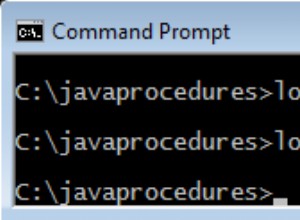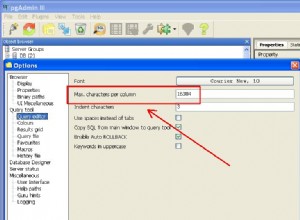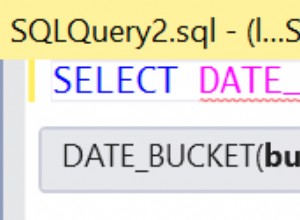MySQL Workbench es una herramienta gráfica rica en funciones que se utiliza para modelar datos, crear consultas SQL, administrar servidores MySQL y más. Esta guía le mostrará cómo instalar Workbench utilizando el administrador de paquetes de Ubuntu.
Antes de comenzar
-
Familiarícese con nuestra guía de introducción y complete los pasos para configurar el nombre de host y la zona horaria de su Linode.
-
Esta guía usará
sudodonde sea posible. Complete las secciones de nuestro Proteger su servidor para crear una cuenta de usuario estándar, fortalecer el acceso SSH y eliminar servicios de red innecesarios. -
Instale VNC en Ubuntu y conéctese a VNC desde su escritorio.
-
Actualice su sistema:
sudo apt-get update && sudo apt-get upgrade
Instalar MySQL Workbench
Instale MySQL Workbench usando el administrador de paquetes APT:
sudo apt install mysql-workbench
Ejecutar MySQL Workbench
Inicie MySQL Workbench desde la terminal:
mysql-workbench
Para ver más opciones de lanzamiento desde la interfaz de línea de comandos, use --help opción:
/usr/bin/mysql-workbench --help
MySQL Workbench muestra esta pantalla de bienvenida en la primera ejecución:
Configurar MySQL Workbench
Utilice las Preferencias de Workbench integradas para ajustar la configuración, como la versión del servidor MySQL objetivo, el color de la fuente, la finalización del código y otros.
Para abrir las preferencias, haga clic en Edit , luego Preferences en el menú principal:
Opcional:Cargar una base de datos de muestra en el servidor MySQL
Consulte la guía sobre cómo instalar un servidor MySQL en Ubuntu 14.04 o Debian 8 para obtener más información sobre cómo crear o iniciar sesión en un servidor MySQL.
-
Acceda al servidor MySQL en su Linodevia SSH y descargue la base de datos sampleSakila provista en la documentación de MySQL:
wget http://downloads.mysql.com/docs/sakila-db.tar.gz -
Descomprime el
tar.gzarchivo:tar -xzvf sakila-db.tar.gz -
Abra MySQL Workbench en su máquina local y haga clic en
+para crear una nueva conexión: -
Cree un Nombre de conexión . Haz clic en Método de conexión menú desplegable y seleccione
Standard TCP/IP over SSH. Complete las credenciales para el inicio de sesión de usuario de SSH y MySQL:Nota El puerto predeterminado del servidor MySQL debe ser
3306enl27.0.0.1. Si desea conectarse a otro servidor con un puerto diferente, actualice las entradas en consecuencia. Consulte Implementación de MySQL Workbench para la administración de bases de datos para obtener más información. -
En Archivo , seleccione Ejecutar script SQL… . Seleccione
sakila-schema.sqlluego haz clic en Ejecutar : -
Repita el Paso 5 para
sakila-data.sql. -
Bajo la
Query1pestaña, use la consulta de muestra a continuación para ver una Cuadrícula de resultados de datos seleccionados:USE sakila; SELECT * FROM actors WHERE first_name LIKE 'A%';
La base de datos de muestra proporciona un espacio aislado en el que probar configuraciones y mostrar cómo integrarlas en su flujo de trabajo. MySQL Workbench ofrece una interfaz gráfica para ver modelos de bases de datos además de generar consultas. Si bien hay muchas funciones, existen alternativas gratuitas y comerciales, ligeras, según las necesidades del usuario. MySQL Workbench sigue siendo una excelente opción para la mayoría de las tareas de administración de bases de datos.
Más información
Es posible que desee consultar los siguientes recursos para obtener información adicional sobre este tema. Si bien estos se proporcionan con la esperanza de que sean útiles, tenga en cuenta que no podemos garantizar la precisión o la puntualidad de los materiales alojados externamente.
- Manual del banco de trabajo de MySQL
- Implementar MySQL Workbench para la administración de bases de datos